win10怎么下载edge浏览器 win10浏览器edge在哪下载
更新时间:2024-01-13 13:51:00作者:runxin
通常情况,电脑安装的win10系统中默认自带有edge浏览器,也能方便用户在初次使用进行搜索相关软件下载,可是当用户在清理win10电脑时,却不小心将edge浏览器卸载了,因此不得不重新安装回来,那么win10浏览器edge在哪下载呢?这里小编就来教大家win10怎么下载edge浏览器,一起来看看吧。
具体方法如下:
1、首先打开一个空白的网页,搜索Microsoft edge下载。
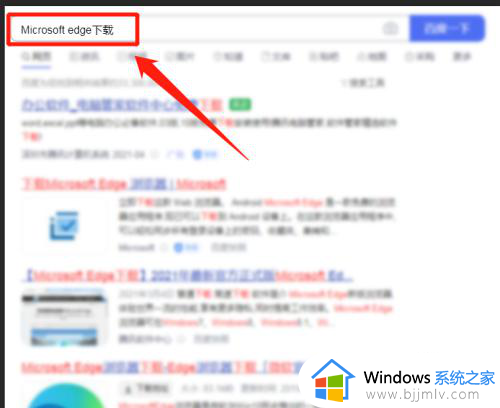
2、在弹出的界面,点击第二个进去下载。
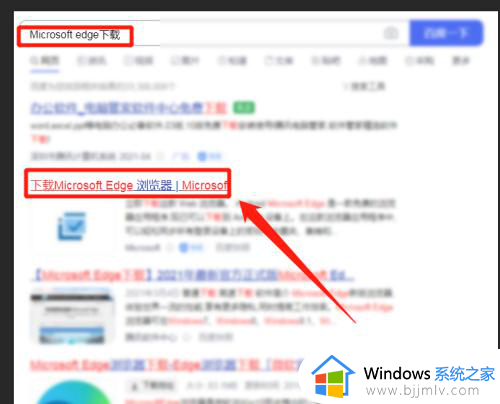
3、进去以后,点击下载。
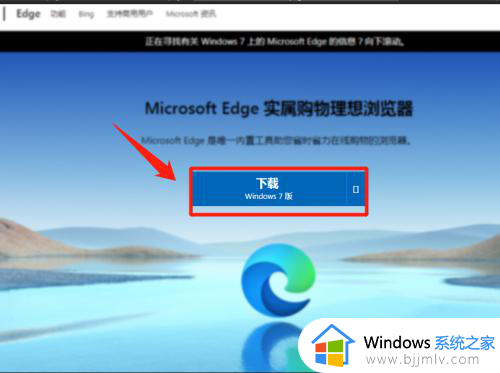
4、此时会弹出提示,点击接受并下载。
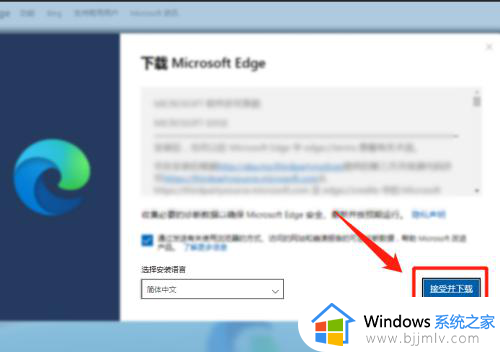
5、后面点击关闭,并弹出下载界面,点击下载。
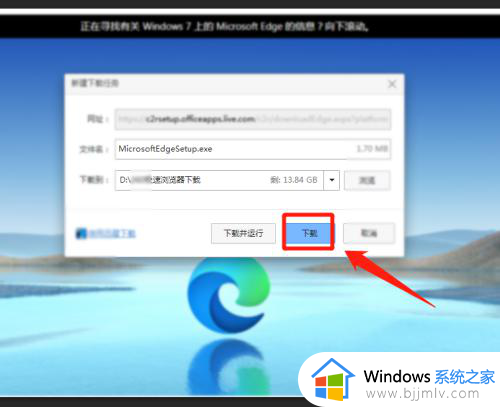
6、当下载完成以后,右键以管理员身份运行。
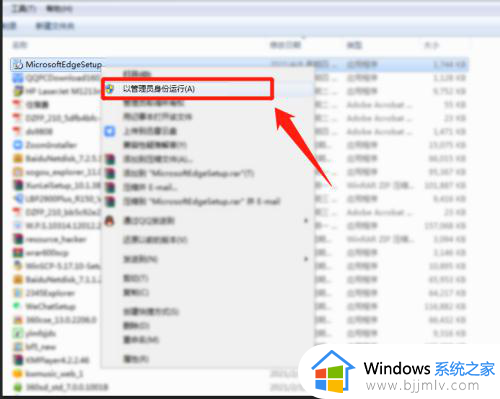
7、后面会进入下载和安装状态,等待安装完成即可。
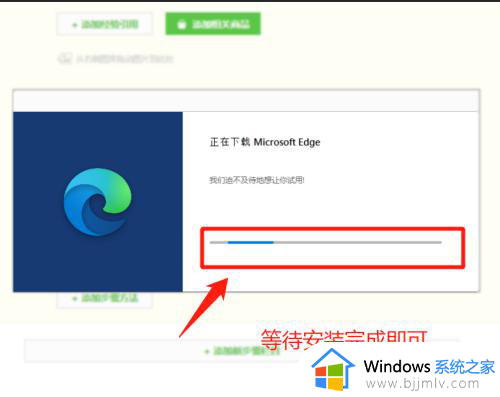

以上就是小编给大家介绍的win10怎么下载edge浏览器所有内容了,如果你也有相同需要的话,可以按照上面的方法来操作就可以了,希望本文能够对大家有所帮助。
win10怎么下载edge浏览器 win10浏览器edge在哪下载相关教程
- win10的edge浏览器在哪 win10如何打开edge浏览器
- win10关闭edge浏览器自启动步骤 win10怎么关闭edge浏览器自启动
- win10自带浏览器edge怎么卸载 win10微软edge浏览器如何卸载
- win10系统自带浏览器edge卸载方法 win10自带浏览器edge怎么卸载
- win10系统自带edge浏览器怎么卸载 win10系统如何卸载edge浏览器
- win10教育版怎么卸载edge浏览器 win10教育版如何删除edge浏览器
- win10怎么清除edge浏览器缓存 win10清除edge浏览器缓存操作方法
- win10关闭edge浏览器默认怎么操作 win10如何取消edge默认浏览器
- win10如何卸载edge浏览器 win10怎么删除edge浏览器
- win10的edge浏览器怎么卸载 win10卸载edge浏览器教程
- win10如何看是否激活成功?怎么看win10是否激活状态
- win10怎么调语言设置 win10语言设置教程
- win10如何开启数据执行保护模式 win10怎么打开数据执行保护功能
- windows10怎么改文件属性 win10如何修改文件属性
- win10网络适配器驱动未检测到怎么办 win10未检测网络适配器的驱动程序处理方法
- win10的快速启动关闭设置方法 win10系统的快速启动怎么关闭
win10系统教程推荐
- 1 windows10怎么改名字 如何更改Windows10用户名
- 2 win10如何扩大c盘容量 win10怎么扩大c盘空间
- 3 windows10怎么改壁纸 更改win10桌面背景的步骤
- 4 win10显示扬声器未接入设备怎么办 win10电脑显示扬声器未接入处理方法
- 5 win10新建文件夹不见了怎么办 win10系统新建文件夹没有处理方法
- 6 windows10怎么不让电脑锁屏 win10系统如何彻底关掉自动锁屏
- 7 win10无线投屏搜索不到电视怎么办 win10无线投屏搜索不到电视如何处理
- 8 win10怎么备份磁盘的所有东西?win10如何备份磁盘文件数据
- 9 win10怎么把麦克风声音调大 win10如何把麦克风音量调大
- 10 win10看硬盘信息怎么查询 win10在哪里看硬盘信息
win10系统推荐